La selección de un conjunto de números aleatorios, evitar duplicados
En este artículo, aprenderemos cómo y dónde podemos generar números aleatorios sin repetición en Microsoft Excel.
_Necesitamos los números aleatorios cuando queremos elegir los números de lotería.
Necesitamos números de lotería en tantos lugares para admisión, ahorros, etc._
Para devolver los números aleatorios, evitando duplicados, usaremos la función Rand, Rank y VLOOKUP junto con la función de fila. Usamos la función Rand para seleccionar un conjunto de 5 números aleatorios entre 1 y 10, sin obtener duplicados.
Tomemos un ejemplo para entenderlo.
Queremos devolver los números de la lotería de la suerte. Entonces, para generar los números de la suerte, en primer lugar, generaremos números aleatorios utilizando la función Rand.
En el rango de datos A1: C11, Paso 1: –
-
Ingrese la función Rand en la Columna A: – = RAND ()
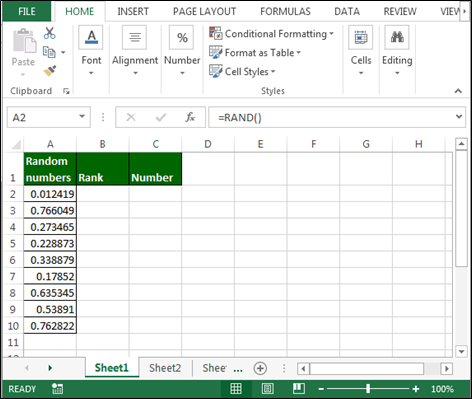
Nota: – Cuando hagamos alguna actividad en la hoja, cada vez que la función rand cambiará los números aleatorios.
Ahora, devolveremos el rango a todos los números aleatorios utilizando la función de rango.
-
Ingrese la siguiente fórmula en la Columna B: – = RANK (A2, $ A $ 2: $ A $ 10)

-
Ingrese los números del 1 al 10 en la columna C.
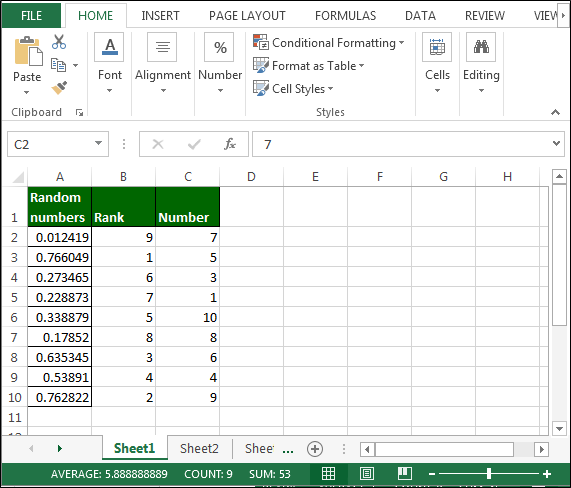
En el rango de lotería (A14: B19), en la columna B, use las funciones VLOOKUP y ROW en la siguiente fórmula: – = VLOOKUP ((ROW () – ROW ($ A $ 19) +1), $ B $ 2: $ C $ 12 , 2, FALSO)
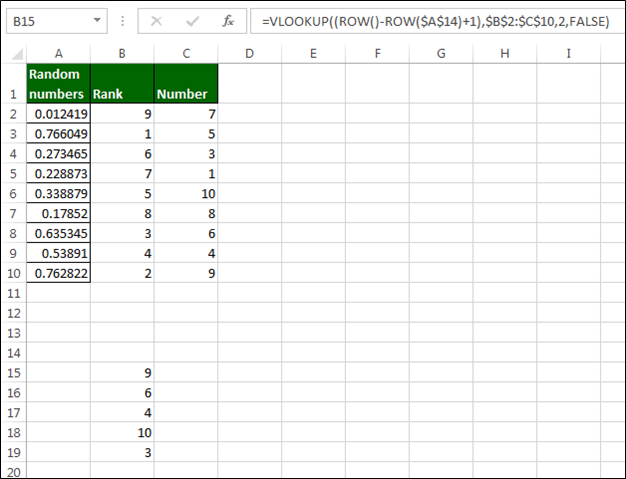
Como resultado, se mostrarán 5 números aleatorios únicos del 1 al 10 en la columna B. Los números cambiarán con cada nuevo cálculo.
Esta es la forma en que podemos seleccionar un conjunto de números aleatorios evitando duplicados mediante el uso de fórmulas en Microsoft Excel.
Si te gustaron nuestros blogs, compártelo con tus amigos en Facebook. Y también puedes seguirnos en Twitter y Facebook.
Nos encantaría saber de usted, háganos saber cómo podemos mejorar, complementar o innovar nuestro trabajo y hacerlo mejor para usted. Escríbanos a [email protected]